前の一覧1次の一覧
(2016/06/28 16:28)
[これは便利!] Exchange/Notesご利用者様「他人スケジュールの閲覧」機能
Exchange/Notesをご利用されている企業様では、自分のスケジュールを閲覧/編集できる「スケジュール連携」機能をお使いいただけますが、実は自分のスケジュール以外にも、他の方のアカウントのスケジュールも確認できます。
(管理者様の設定によっては利用が許可されていない場合もあります。)
今回はその操作手順について紹介します。
■スマートフォン用インターフェースご利用時
1.「スケジュール」アイコンをタップし、スケジュール画面を開く
2.画面上部の「メニュー」を開き、「他人スケジュール」ボタンをタップする
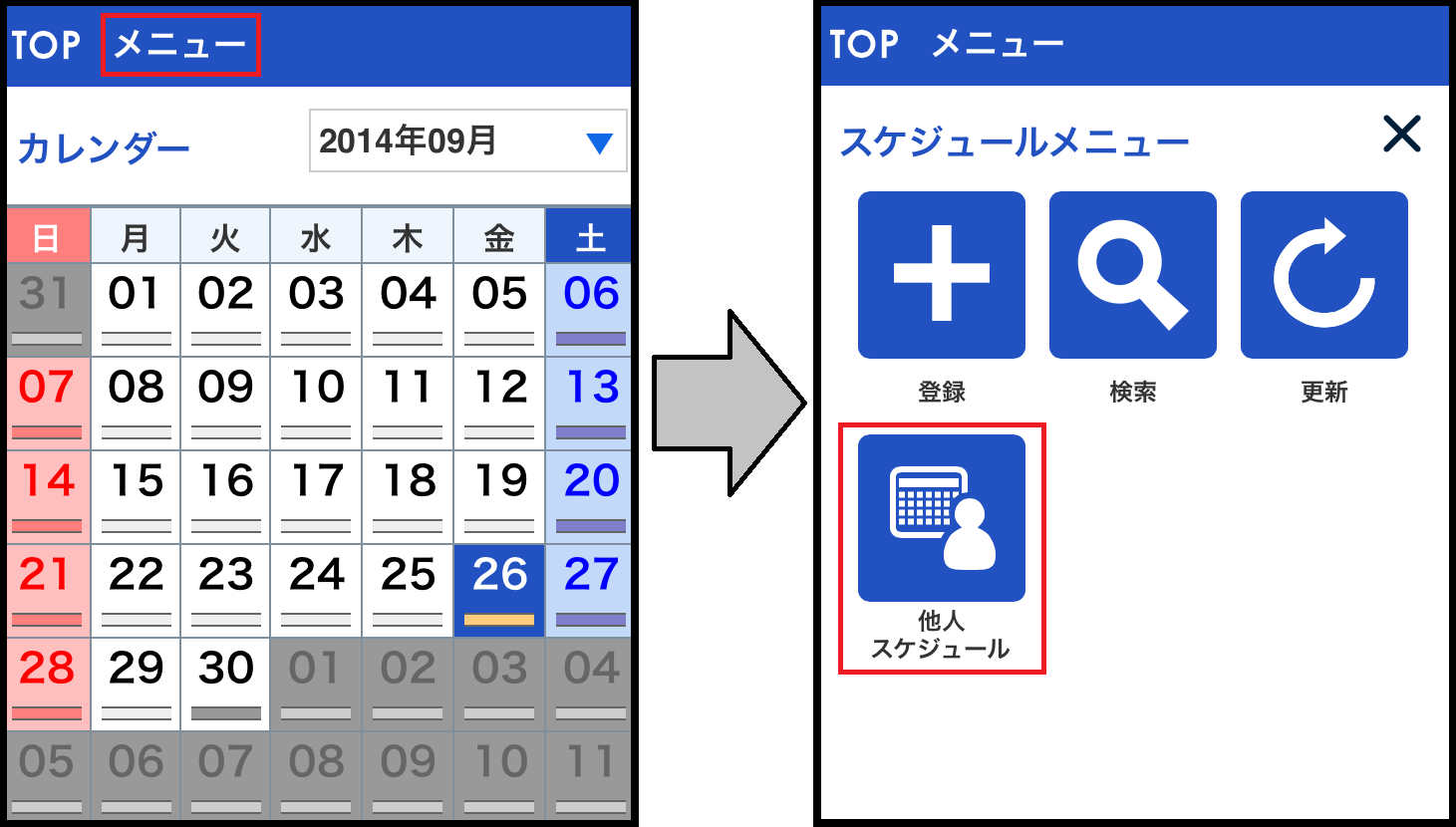
3.アカウント一覧が表示されるので、スケジュールを閲覧したいアカウントを選択する
(Exchange Onlineとの連携時は検索を一度実行することでリストが表示されます)
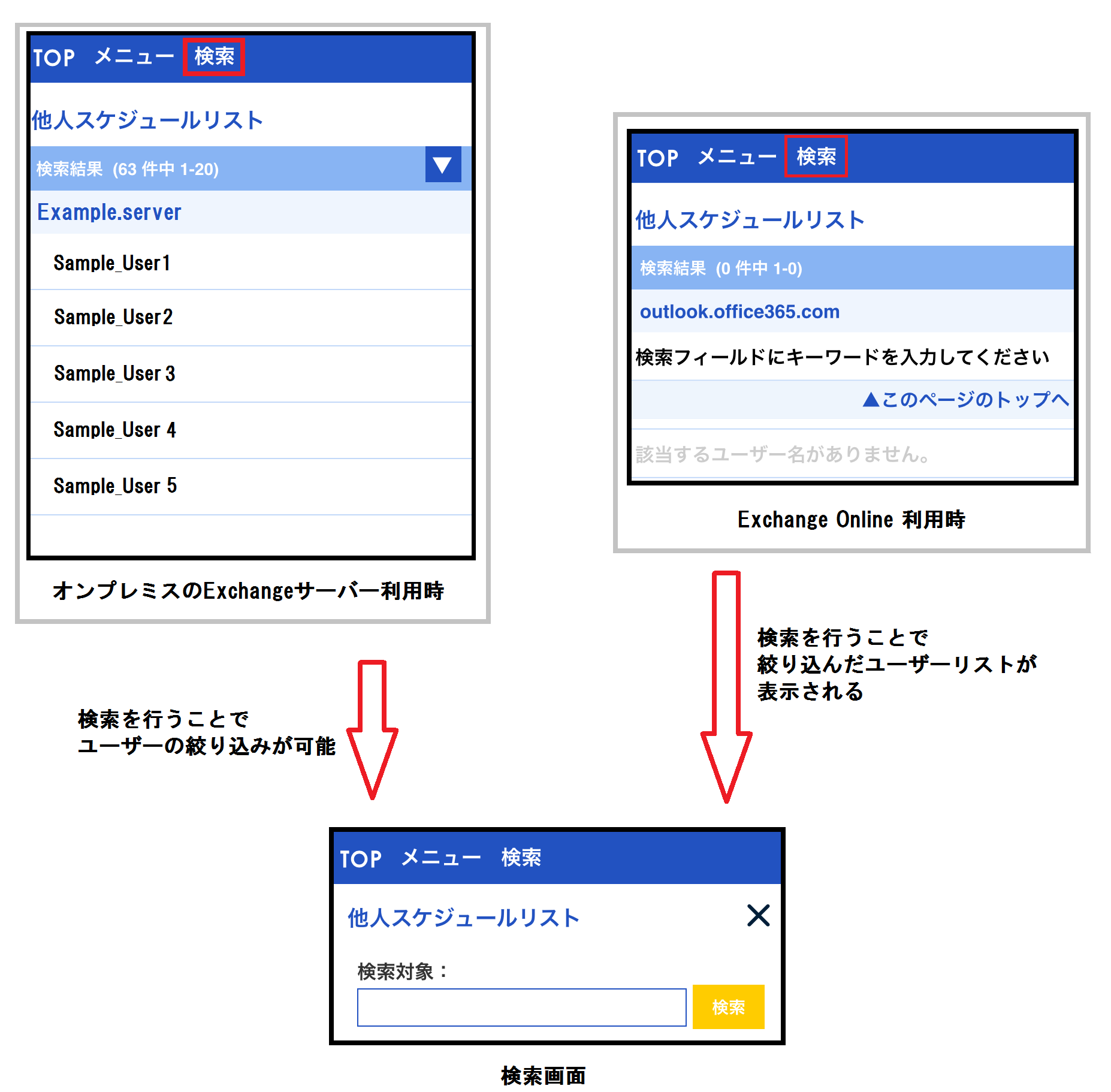
■PC/タブレット用インターフェースご利用時
1.「スケジュール」アイコンをタップし、スケジュール画面を開く
2.画面上部の「他人スケジュール」ボタンをタップする
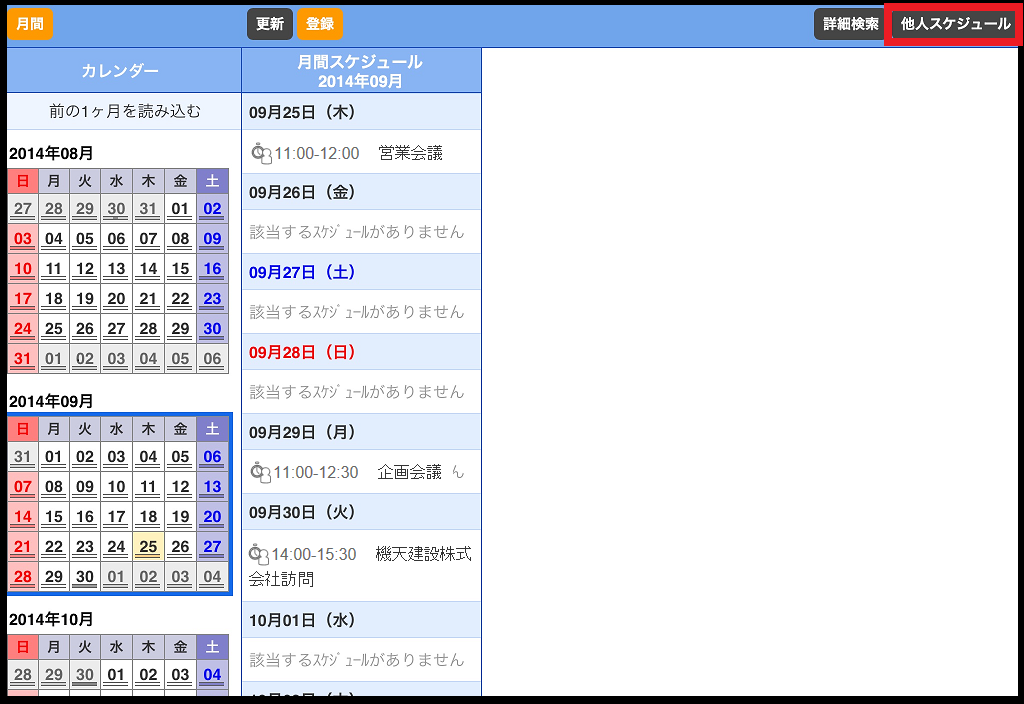
3.アカウント一覧が表示されるので、スケジュールを閲覧したいアカウントを選択する
(Exchange Onlineとの連携時は検索を一度実行することでリストが表示されます)
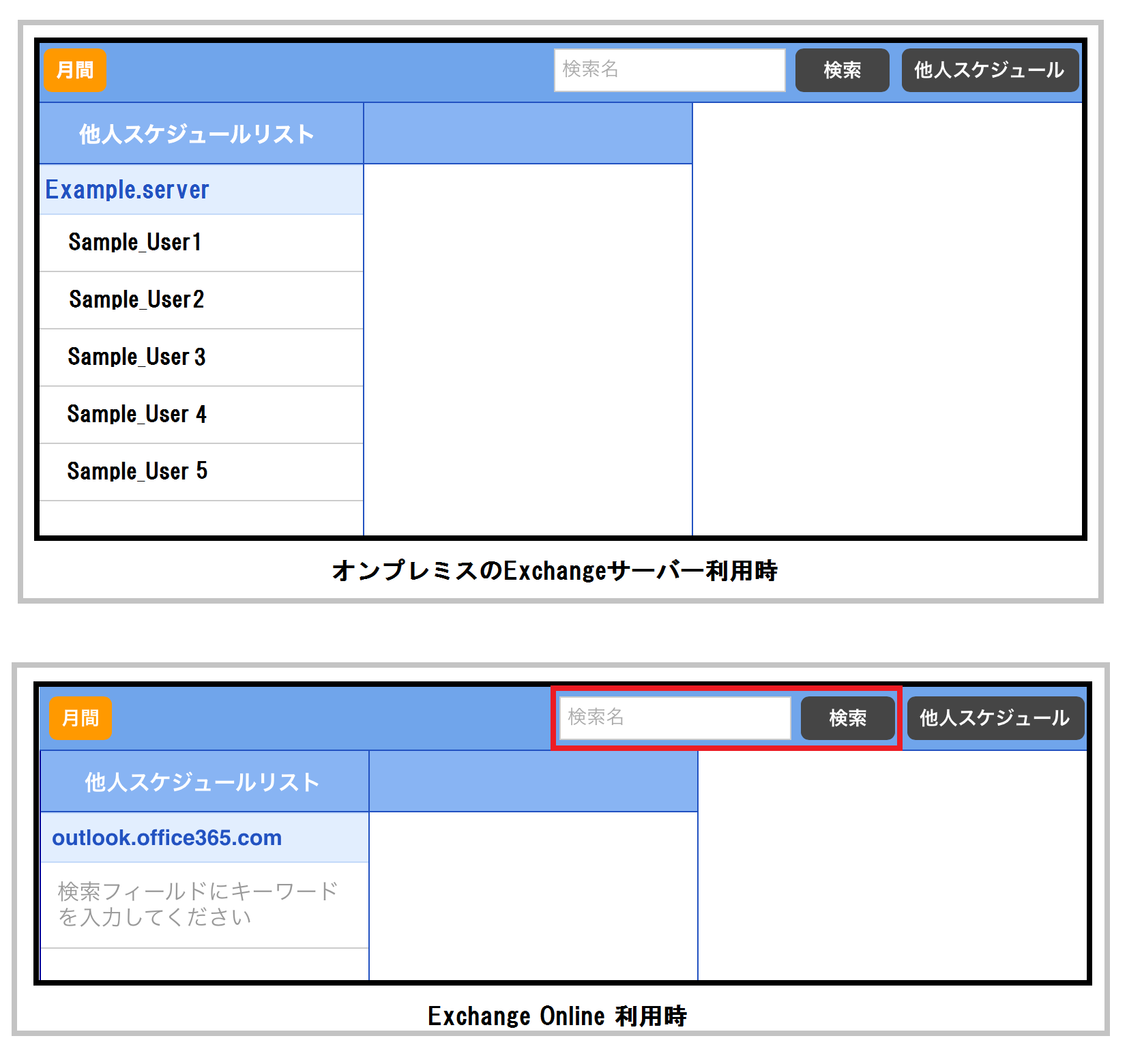
自分のスケジュール調整や、会議開催時の予定確認など、様々なケースにて本機能をご活用ください。
(管理者様の設定によっては利用が許可されていない場合もあります。)
今回はその操作手順について紹介します。
■スマートフォン用インターフェースご利用時
1.「スケジュール」アイコンをタップし、スケジュール画面を開く
2.画面上部の「メニュー」を開き、「他人スケジュール」ボタンをタップする
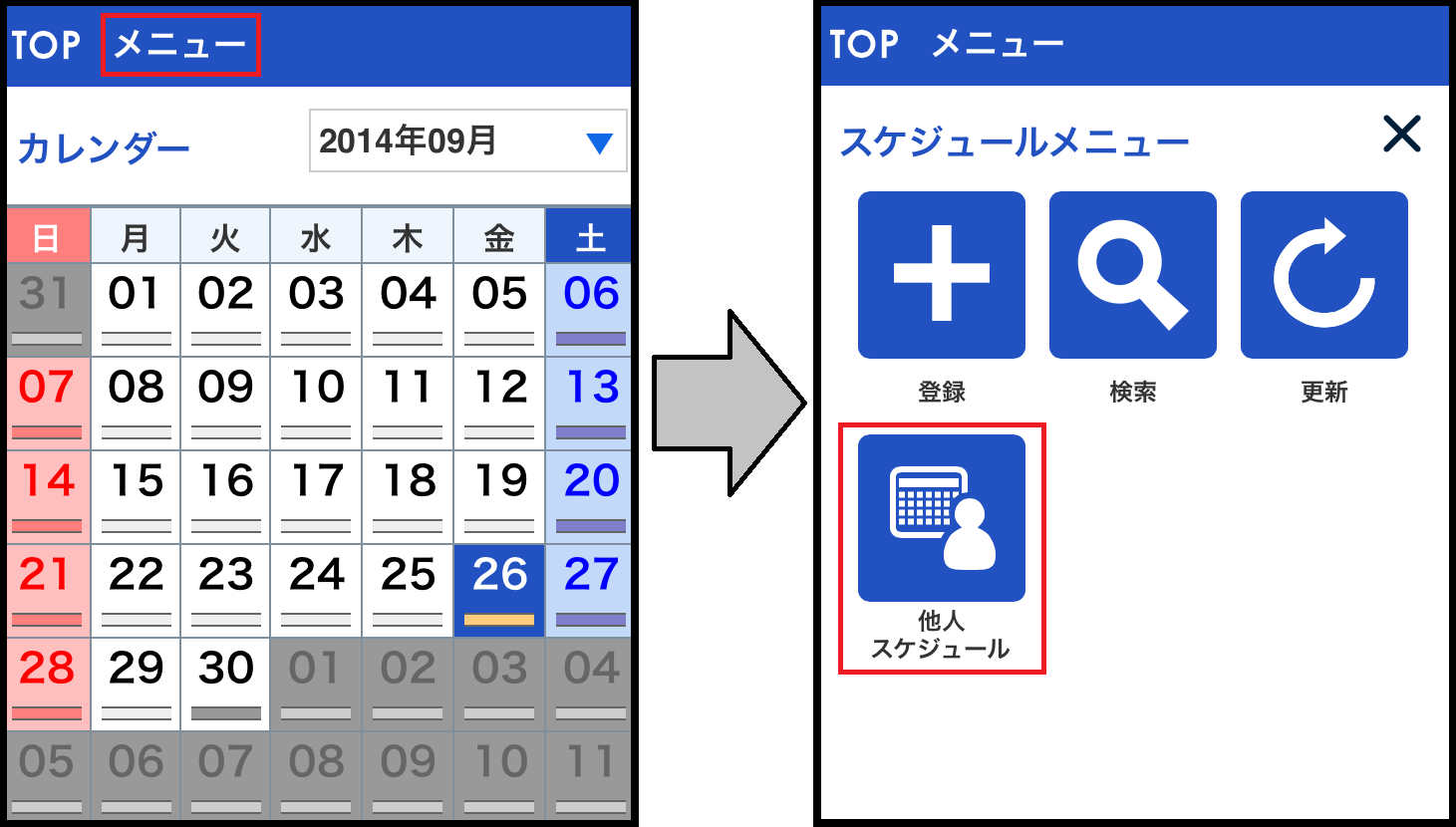
3.アカウント一覧が表示されるので、スケジュールを閲覧したいアカウントを選択する
(Exchange Onlineとの連携時は検索を一度実行することでリストが表示されます)
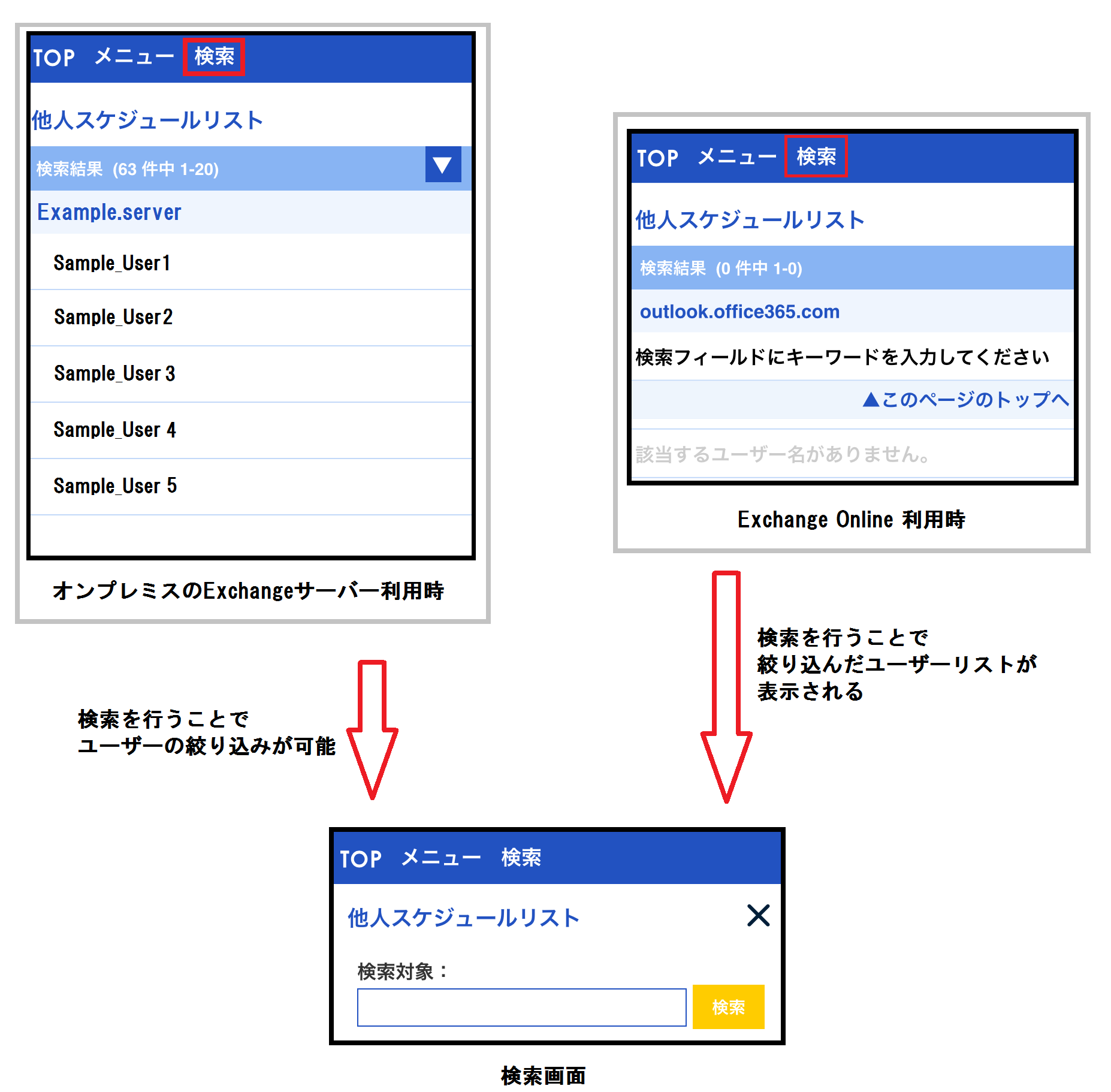
■PC/タブレット用インターフェースご利用時
1.「スケジュール」アイコンをタップし、スケジュール画面を開く
2.画面上部の「他人スケジュール」ボタンをタップする
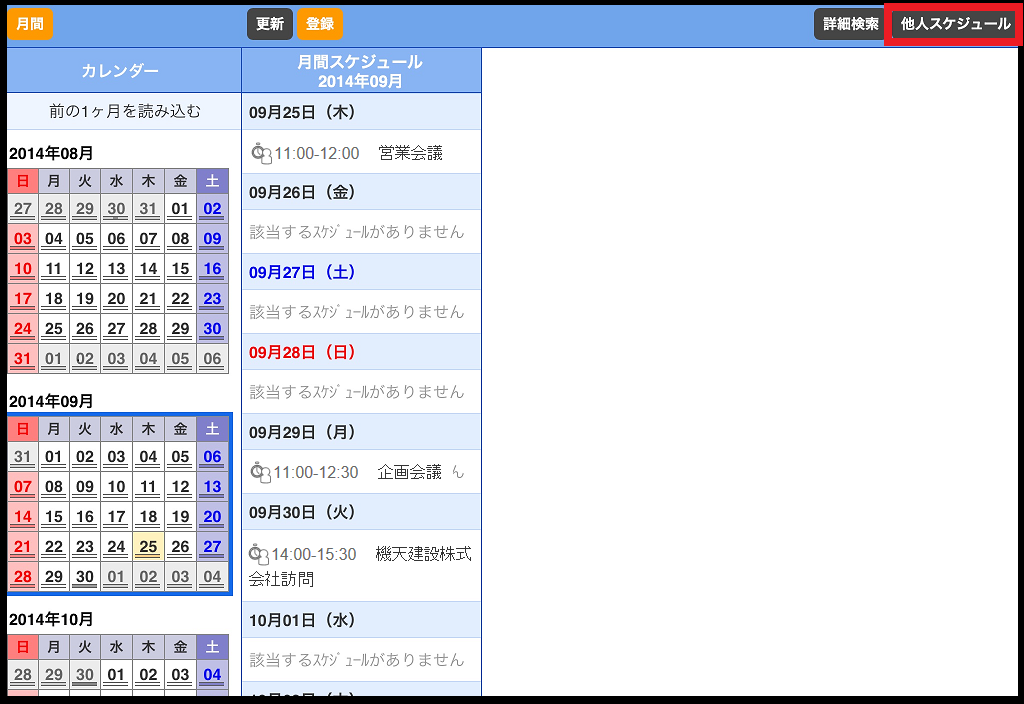
3.アカウント一覧が表示されるので、スケジュールを閲覧したいアカウントを選択する
(Exchange Onlineとの連携時は検索を一度実行することでリストが表示されます)
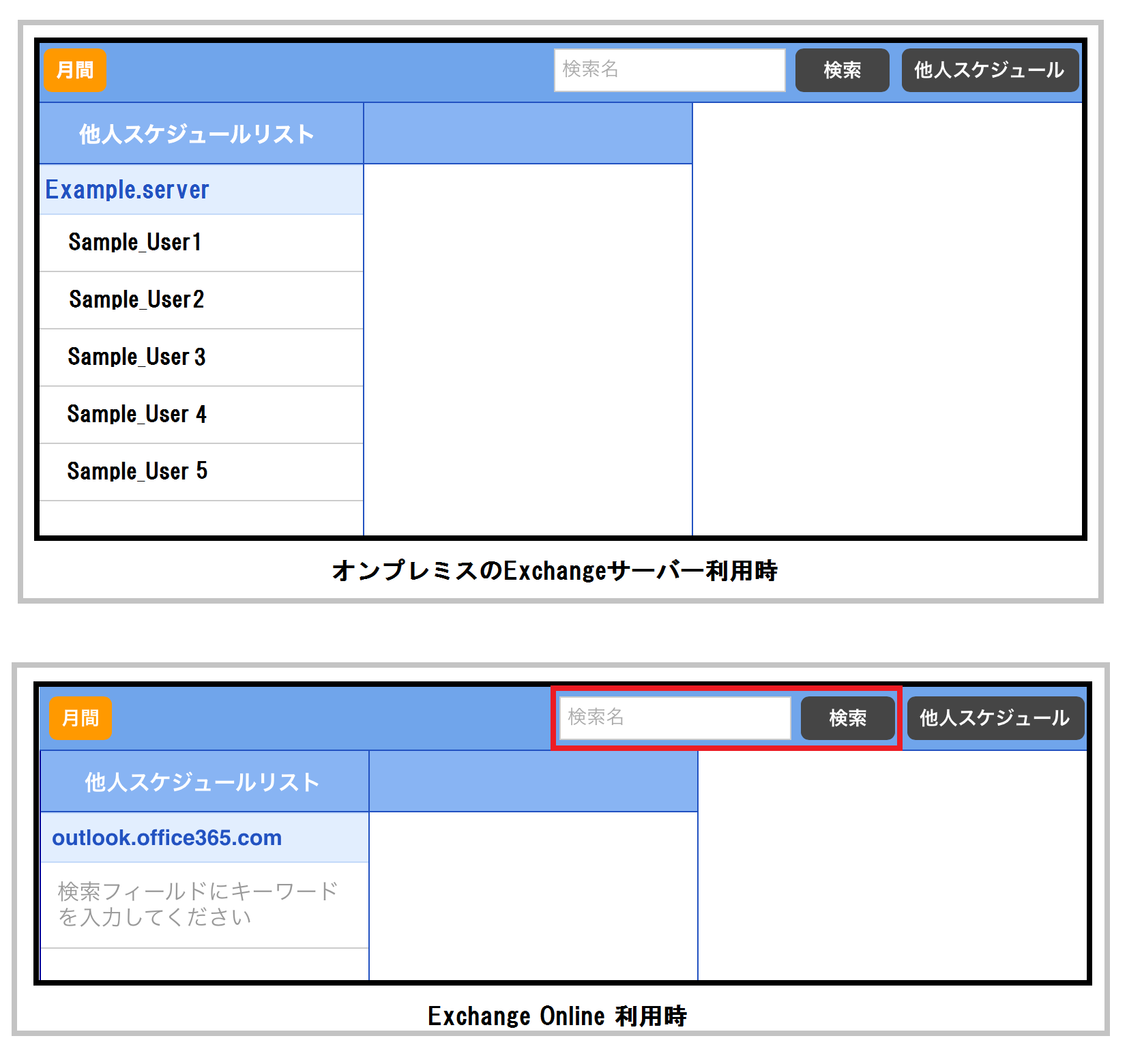
自分のスケジュール調整や、会議開催時の予定確認など、様々なケースにて本機能をご活用ください。
(関連ブログ)
・[V5.5 R4 機能紹介-1]Exchange Onlineの他人スケジュール閲覧に対応しました! (2016/03/11)
・意外と知られていないCACHATTOの機能(2)
「他人スケジュールの閲覧」 (2012/09/19)
・[V5.5 R4 機能紹介-1]Exchange Onlineの他人スケジュール閲覧に対応しました! (2016/03/11)
・意外と知られていないCACHATTOの機能(2)
「他人スケジュールの閲覧」 (2012/09/19)
カテゴリー: 3.CACHATTO活用提案
投稿者: TSG
(2010/08/05 12:26)
V4.5 R1 機能紹介 第2弾:Notes/Exchange 他人スケジュール閲覧
V4.5 R1 の機能紹介、第2弾は「Notes/Exchange 他人スケジュール閲覧」です。
他人スケジュールをご利用いただくためには、CACAHTTOのバージョンがV4.5以上であることの他に、
管理画面での設定が必要です。管理画面での設定がされていない場合、「他人スケジュール」のリンクは
表示されますが閲覧することができません。また、閲覧できるのは閲覧権限があるユーザーのスケジュールのみです。
メールメニュー(スケジュールメニュー)に「他人スケジュール」のリンク(もしくはアイコン)が表示されます。
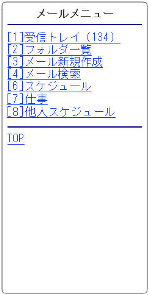
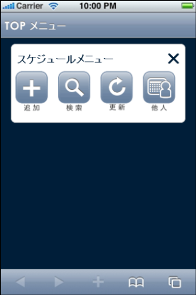
リンク(アイコン)をクリックすると、同じサーバーに登録されている全ユーザーのリストが表示されます。
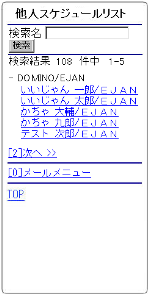
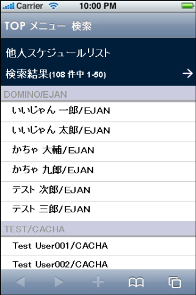
リストの中から、閲覧したいユーザーの名前をクリックすると、スケジュールを閲覧できます。
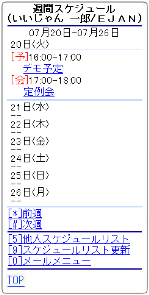
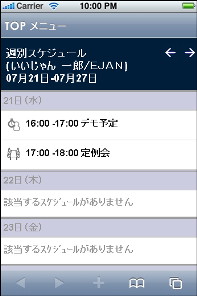
他人スケジュールをご利用いただくためには、CACAHTTOのバージョンがV4.5以上であることの他に、
管理画面での設定が必要です。管理画面での設定がされていない場合、「他人スケジュール」のリンクは
表示されますが閲覧することができません。また、閲覧できるのは閲覧権限があるユーザーのスケジュールのみです。
メールメニュー(スケジュールメニュー)に「他人スケジュール」のリンク(もしくはアイコン)が表示されます。
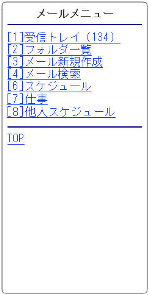
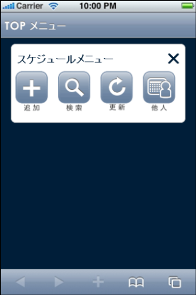
リンク(アイコン)をクリックすると、同じサーバーに登録されている全ユーザーのリストが表示されます。
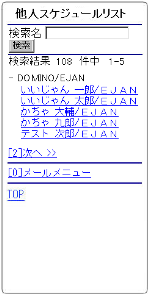
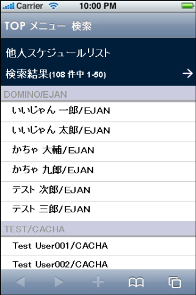
リストの中から、閲覧したいユーザーの名前をクリックすると、スケジュールを閲覧できます。
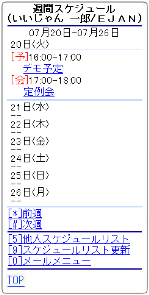
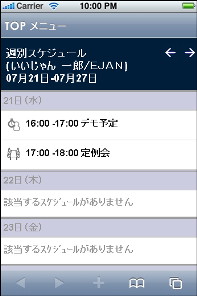
カテゴリー: 4.CACHATTO機能紹介
投稿者: PTF
前の一覧1次の一覧





